Как написать зачеркнутым текстом в Ватсапе — как сделать перечеркивание
Помимо стандартных функций отправки сообщений и звонков, Ватсап позволяет форматировать сообщения. Применить различные стили, чтобы сделать общение ещё более интересным или обозначить акцент на том или ином слове. Сделать зачеркнутый текст в WhatsApp, а также другие виды форматирования можно с помощью несложных манипуляций. Об этом подробно в нашей статье.
Зачеркнутый текст в WhatsApp — как вариант оформления сообщения
Форматирование сообщений предполагает использование специальных символов. Далеко не каждый пользователь знает о подобных скрытых возможностях. Например, сделать зачеркнутыми отдельные слова или сообщение полностью в Ватсапе и другие типы выделения сообщения или отдельных слов можно выполнить с помощью встроенных инструментов Ватсап.
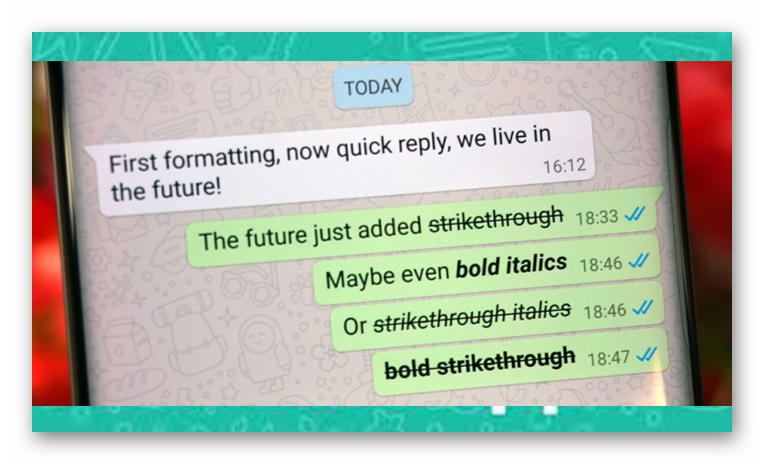
Как сделать зачеркнутый текст в Ватсапе, пошагово
Если вы сталкивались подобным типом форматирования в WhatsApp, наверное, замечали, что такие сообщения выделяются среди других. Они привлекают внимание. Часто в общении посредством мессенджера трудно просто с помощью слов и знаков препинания как-то обратить внимание на конкретное слово. Нельзя повысить голос или как-то ещё указать интонационно на объект, стоящий внимания.
Чтобы написать текст и зачеркнуть его следуйте пошаговой инструкции:
- Запустите приложение на своем смартфоне.
- Откройте любой чат или группу.
- Тапните на поле для ввода сообщения, чтобы курсор начал мигать.
- Чтобы написать слово зачеркнутым шрифтом поставьте знак тильды «~» по обе стороны от слова (без кавычек).
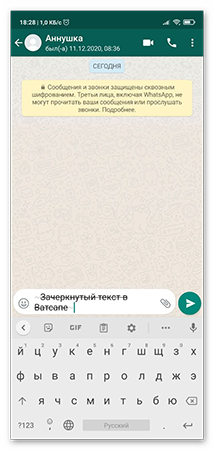
Выглядит это так — ~Слово~
Независимо от расположения слова, нескольких слов или, если вы выделите полностью приложение со вставкой символа тильды до и после, получится зачеркнутый текст.
Чтобы поставить знак тильды нужно «поискать» его. Как правило, большая часть часто используемых знаков расположена на первом буквенном экране и на втором числовом, когда вы нажимаете кнопку
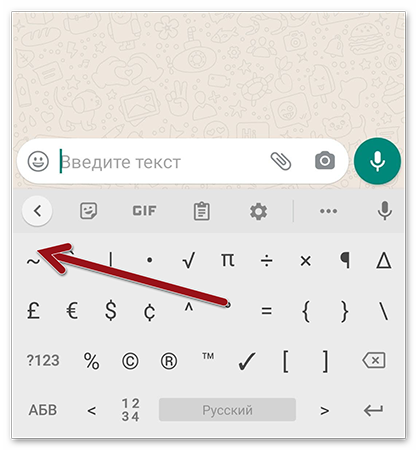
Здесь в верхнем ряду слева вы обнаружите нужный символ, чтобы отметь им выделяемое слово при написании зачеркнутого шрифта.
Похожие варианты оформления
Как вы, наверное, уже догадались в Ватсапе зачеркнутый текст не единственный способ форматировать сообщения. На ряду с ним пользователям доступны и другие типы оформления такие как.
- жирный шрифт — для выделения используется символ звездочки «*» —
*Слово*. Это распространенный символ находится на втором экране клавиатуры; - наклонный текст — для написания сообщения курсивом, слово (предложение) выделяется с обеих сторон символом подчеркивания «_». —
_Слово_— Символ нижнего подчеркивания также расположен в среднем ряду второго экрана с символьно-числовыми рядами; - моноширинный шрифт (FixedSys) — ещё называется «шрифт разработчика». Для написания таким типом шрифта выделяемые слова обрамляются в набор символов. Для этого используется знак апострофа «`», его нужно поставить трижды с каждой стороны. —
```Слово```— знак апострофа не такой часто используемый и его разместили на третьем экране со спецсимволами в верхнем ряду.
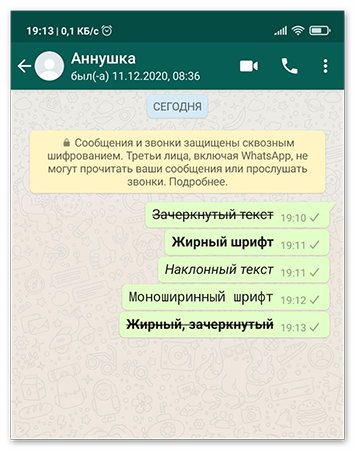
Использовать различные типы оформления очень просто и мы с вами убедились в этом, достаточно вокруг выделенного слова поставить нужный знак.
Например — *_Слово_* данное форматирование будет выглядеть как жирный наклонный текст. Изначально ставится символ звездочки, потом нижнее подчеркивание, следом, текст, снова нижнее подчеркивание и замыкает звездочка. Символы форматирования парные, поэтому если предполагается использовать два и более типа формата, то одна пара вкладывается в другу и в центре текст.
Вот так неправильно *_Слово*_
Другие способы оформления сообщения, какие бывают
Мало кто знает, как выделить текст в Ватсапе нестандартным способом, например написать перевернутыми буквами или цветным текстом. На самом деле это довольно просто.
Цветные буквы
Каким бы удивительным бы это не было, но писать цветным шрифтом в Ватсап также можно. И даже двумя способами.
Способ первый
- Загружаете из Play Маркета приложение TextArt и с его помощью форматируете текст. То есть пишете в поле редактора все что хотите и выбираете нужный пресет.
- При желании меняете цвет фона, стиль самого шрифта. Когда вас устроит результат нажимаете в верхней части экрана кнопку «Отправить в WhatsApp».
- Когда откроется мессенджер, выбираете чат или друга, которому хотите отправить креативный текст и нажимаете на стрелочку внизу справа.
- В чате цветной текст отобразится в рамке с выбранным фоном как изображение.

Способ второй
Для написания цветным текстом сообщение в Ватсапе можно и не использовать сторонние приложения. Достаточно встроенных инструментов.
- Находясь в чате с другом, которому вы хотите отправить цветное послание нажмите на скрепку и выберите Галерею.
- Подберите подходящее фото. Если у вас есть в Галерее картинки с однородным тоном ещё лучше.
- Нажмите на с изображением буквы «Т», это означает текст.
- Введите текст и выберите цвет, используя цветную шкалу справа.

- Сам цветной текст на изображении можно разместить в любой части изображения, просто коснувшись его пальцем и перемещая по экрану.
- Нажмите на стрелочку в нижней части экрана для отправки сообщения в чат.
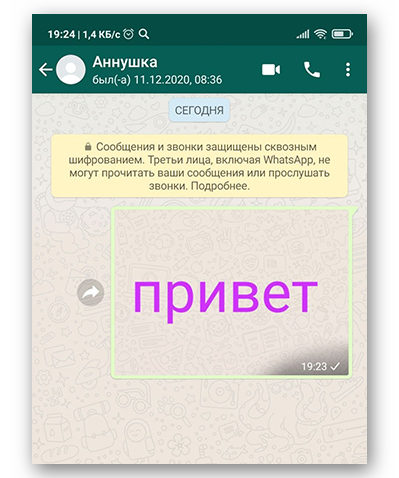
Не сомневайтесь, ваш друг несомненно оценит такой креатив.
Перевернутый текст
Перевернутые слова в мессенджере Вотсап можно написать, используя специальное приложение FlipText. Довольно незатейливое приложение, которое не имеет русского интерфейса, но в нем несложно разобраться даже не зная языка. Написанное сообщение в FlipText в верхней части редактора отображается тут же в перевернутом виде в нижней.
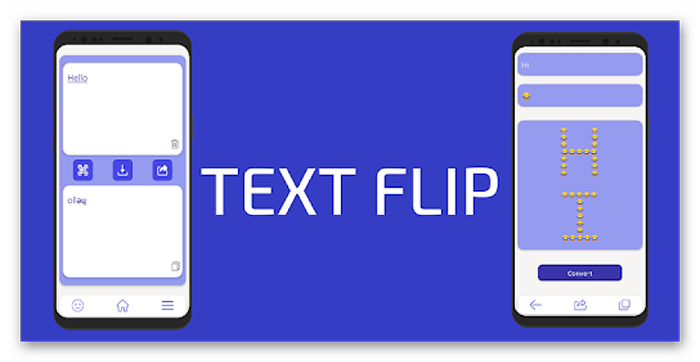
Вы можете отсканировать какой-то текст и преобразовать его в перевернутый и отправить с помощью функции «Поделиться». Однако эта функция в приложении явно сильно недоработана и на неё не стоит рассчитывать. Введенный текст вручную отлично переворачивается и отправляется в Ватсап в считанные секунды.
Использовав такую хитрость, как выделение текста в WhatsApp посредством перевернутого сообщения вы без сомнения удивите друга. Причем текст в чате будет как обычный. То есть написанный на клавиатуре телефона вот только что перевернутый вверх тормашками.






